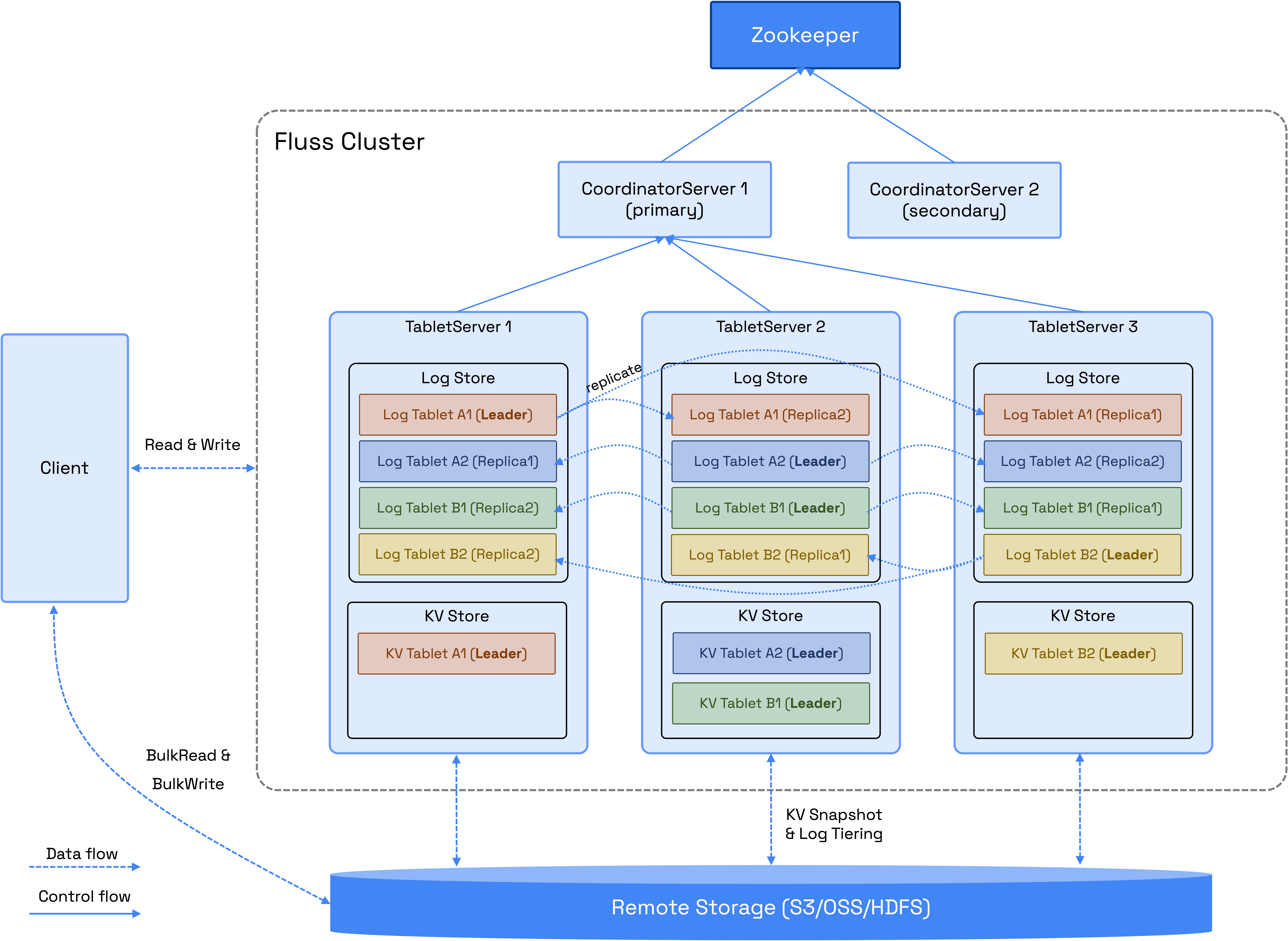目录
软件简介
在线文档
压缩包安装
下载地址
补:传输软件
传输等待
目录结构
解压安装
配置环境
更新环境
测试JDK结果
APT安装

软件简介
Java Development Kit (JDK) 是 Sun 公司(已被 Oracle 收购)针对 Java 开发员的软件开发工具包。自从 Java 推出以来,JDK 已经成为使用最广泛的 Java SDK(Software development kit)。
在线文档
在线 JDK6 文档: 中文 英文
在线 JDK7 文档: 英文
SE (J2SE),standard edition,标准版,是我们通常用的一个版本,从 JDK 5.0 开始,改名为 Java SE。
EE (J2EE),enterprise edition,企业版,使用这种 JDK 开发 J2EE 应用程序,从 JDK 5.0 开始,改名为 Java EE。
ME (J2ME),micro edition,主要用于移动设备、嵌入式设备上的 java 应用程序,从 JDK 5.0 开始,改名为 Java ME。
没有 JDK 的话,无法编译 Java 程序,如果想只运行 Java 程序,要确保已安装相应的 JRE。
...........
废话不多说让我带你好好爽一下先
先从软件压缩包开始整
压缩包安装
比如 JDK11
下载地址
Java Downloads | Oracle![]() https://www.oracle.com/java/technologies/downloads/#java11
https://www.oracle.com/java/technologies/downloads/#java11

下载后传输到 /tmp中等待解压
补:传输软件
可以用这个软件MobaXterm free Xserver and tabbed SSH client for WindowsFree X server for Windows with tabbed SSH terminal, telnet, RDP, VNC, Xdmcp, Mosh and X11-forwarding. Portable or installer version.![]() https://mobaxterm.mobatek.net/
https://mobaxterm.mobatek.net/
传输等待
$ ls /tmp/jdk-11.0.25_linux-x64_bin.tar.gz
/tmp/jdk-11.0.25_linux-x64_bin.tar.gz
目录结构
📂 Linux目录结构详解:一文搞定!
🌱 /:根目录,整个文件系统的起点。
📚 bin:包含常规用户命令的二进制文件目录。
🔧 boot:包含启动Linux的内核、引导加载程序和启动配置文件。
🛠️ dev:包含系统设备文件的目录。
🛠️ etc:包含系统配置文件的目录。
🏠 home:包含用户主目录的目录。
📚 lib:包含共享库的目录。
📀 media:包含可移动媒体设备挂载点的目录。
📁 mnt:包含临时挂载文件系统的目录。
📦 opt:包含可选软件包的目录。
📊 proc:包含虚拟文件系统,其中包含有关系统和进程的信息。
🏠 root:root用户的主目录。
🏛️ run:包含运行时文件的目录。
📚 sbin:包含超级用户命令的二进制文件目录。
🛠️ srv:包含系统服务数据的目录。
📊 sys:包含虚拟文件系统,其中包含有关系统硬件和内核的信息。
📄 tmp:包含临时文件的目录。
📚 usr:包含用户程序和数据的目录。
📈 var:包含可变数据的目录,例如日志文件和缓存。
解压安装
# 先创建一个java目录
sudo mkdir /opt/java
# 解压到 /opt/java目录中 (-C 一定要大写很多人会小写就无法解压)
sudo tar -xzvf /tmp/jdk-11.0.25_linux-x64_bin.tar.gz -C /opt/java
配置环境
# 这里的路径是刚刚解压后的目录
export JAVA_HOME=/opt/java/jdk-11.0.25/
export PATH=$PATH:$JAVA_HOME/bin
更新环境
# 更新环境
source ~/.bashrc
测试JDK结果
分别输入 java 跟 javac 结果均为如下则安装成功

APT安装
请查看如下内容(偷懒)
Ubuntu安装JDK-阿里云开发者社区一. Ubuntu 安装JDK的两种方式1. 通过apt安装.2. 通过官网下载安装包安装.这里推荐第1种,因为可以通过 apt-get upgrade 方式方便获得jdk的升级二. 通过apt安装(jdk有很多版本, 这里介绍两种: openjdk和oracle的JDK)1.![]() https://developer.aliyun.com/article/704959
https://developer.aliyun.com/article/704959
(到底啦)